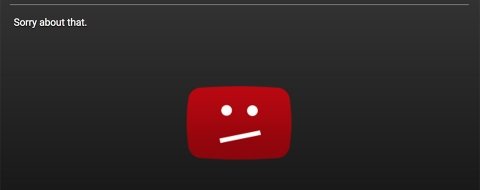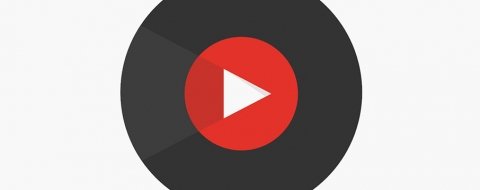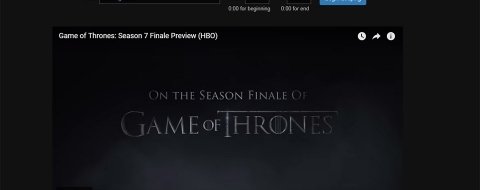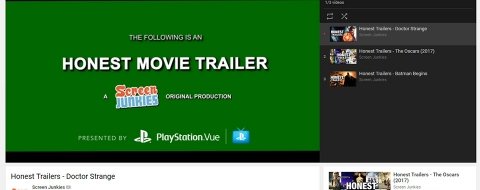Que YouTube es la televisión de los jóvenes en la actualidad es una perogrullada. Pero la plataforma de vídeos más importante del mundo no es exclusiva de ese sector de la sociedad. Y no hablo sólo de visitarla y disfrutar de su interminable colección de vídeos, sino de ser un usuario activo de la misma participando en la producción de éstos. Si siempre has querido compartir ese vídeo en el que tu suegra se cae bailando en tu boda, ese en el que tu perro hace sonidos tan extraños que parece que se esté comunicando con el más allá, ese en el que te marcas un solo de guitarra que ni Mark Knopfler... si siempre has querido subir vídeos a YouTube y no sabías cómo, desde PC Actual te lo explicamos paso a paso.
1. Regístrate en YouTube
Al pertenecer a Google, para tener una cuenta en YouTube basta con que estés registrado en cualquiera de las aplicaciones de la gran "G", como Gmail o Google Maps. Si no la tienes, hazte una. Te servirá para YouTube, para las aplicaciones mencionadas y para Drive, Chrome... Ahora tenemos que iniciar sesión en YouTube con la cuenta que acabamos de crear. Si ya tenías una cuenta de Gmail, accede a ella y entra en el portal de vídeos.
2. Crea tu propio canal
Ahora que ya tenemos usuario, nos falta un canal en el que subir todas nuestras creaciones. Para crearlo, desde la propia home de YouTube, clicamos en la letra (inicial de nuestro nombre) de la esquina superior derecha y, en la pestaña que se abre, hemos de clicar en la rueda, que nos lleva a la "Configuración de YouTube". En la misma página en la que aterrizamos, dentro de "Visión General", debería aparecernos la opción "Crear canal". Seguimos los pasos, que básicamente consisten en elegir un nombre para tu canal, y le damos de nuevo a "crear canal".
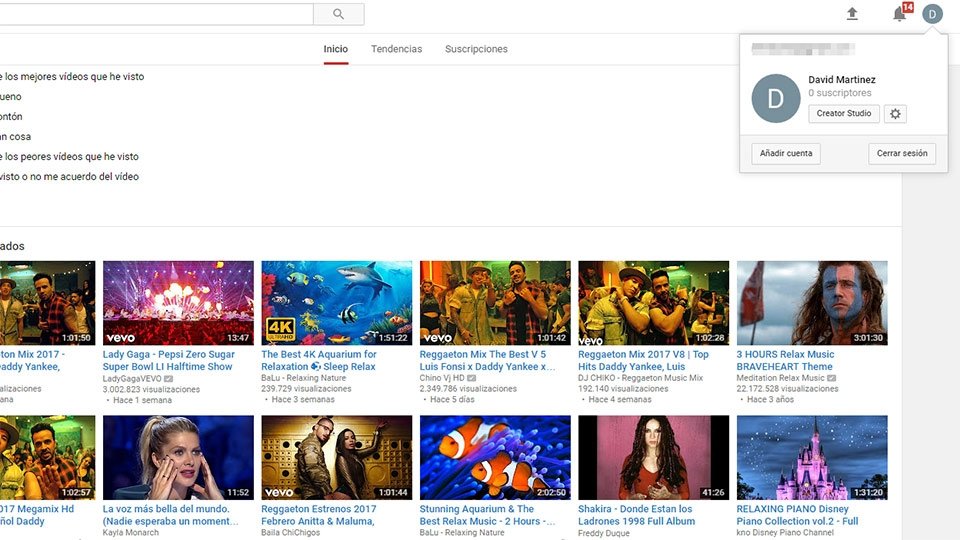 YouTube
YouTube
3. Cómo subir un vídeo
Usuario creado y canal en marcha. Ahora nos queda lo más importante: subir el vídeo a YouTube. Para ello, nos vamos al icono con la flecha hacia arriba de la esquina superior derecha. Llegaremos a una página muy elemental en la que aparece un bloque principal con el mensaje "selecciona los archivos que quieras subir": o bien clicamos en la flecha central y buscamos el vídeo en nuestro PC, o directamente arrastramos el archivo de vídeo sobre este bloque.
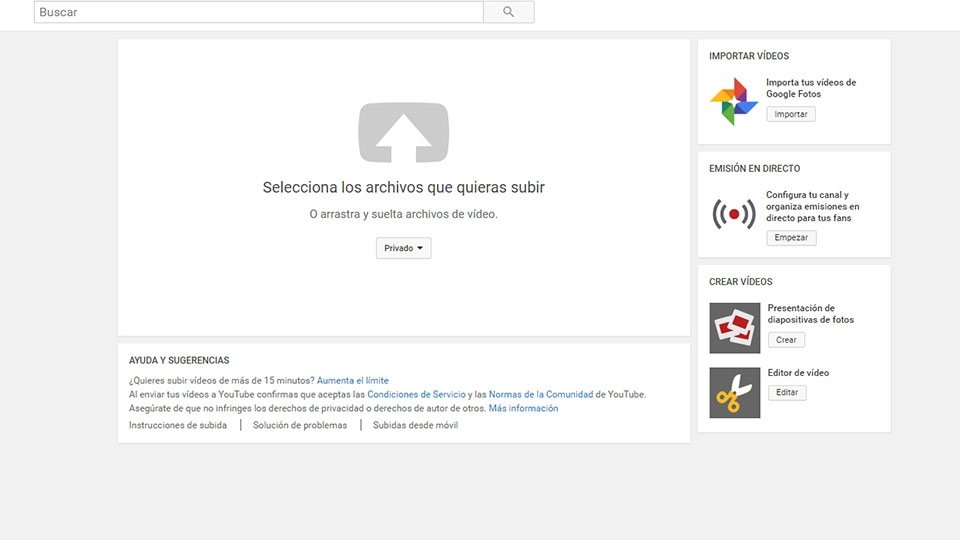 YouTube
YouTube
Cuando se haya completado el proceso, que en función del tamaño del vídeo podría ser bastante largo, nos tocará seleccionar entre una serie de opciones para formar la ficha de nuestro documento audiovisual. Nos tocará elegir el título del vídeo, una descripción, las etiquetas que debe llevar (temas principales de tu vídeo), la categoría y si se trata de un vídeo público o privado, es decir, si quieres que lo pueda ver todo el mundo o no.
El uso de etiquetas, por cierto, también es importante para que otros usuarios encuentren tu vídeo mediante el buscador de YouTube... siempre y cuando hayas elegido que sea público. Para ver tu vídeo, basta con que entres en tu canal.
4. Insertar el vídeo en otras páginas
Si después de subir el vídeo quieres insertarlo en un contenido de tu blog personal, lo tienes muy fácil. Entra a visualizar el vídeo y, en la parte inferior de éste, clica sobre la pestaña de "Compartir". Se habilitará una url que deberás copiar en tu gestor de contenido (tipo Wordpress o Blogspot) para que se visualice el vídeo. Si quieres darle algo de formato, por ejemplo cambiando su tamaño, dentro de la propia pestaña de "Compartir" hemos de clicar sobre "Insertar".
Aparecerá un código que empieza por "